
Tabla de contenido:
- Autor John Day [email protected].
- Public 2024-01-30 08:43.
- Última modificación 2025-01-23 14:40.

Averigüemos dónde se supone que deben ir todos esos tornillos.
Paso 1: Objetivos
Arme el juego: bit.
Trate de no romperlo.
Paso 2: Materiales

1 x juego: kit de bits
1 x destornillador
Paso 3: Paso 1 - ¡Botones




Conecte el ADKeypad primero con los botones rojos en la parte superior.
Atornille las 4 esquinas y asegúrelas en la parte posterior con los separadores dorados.
Paso 4: Paso 2 - ¡Conéctelo


Pase el cable tricolor a través del orificio y conéctelo al ADKeypad. Marrón a G (tierra), rojo a V (voltaje) y naranja a S (señal).
Los colores de los cables de puente en realidad no afectan el funcionamiento de la electrónica. Pero es una buena práctica seguir una convención de colores para que pueda identificar fácilmente dónde están conectados los cables.
Paso 5: Paso 3 - Disparo de cableado
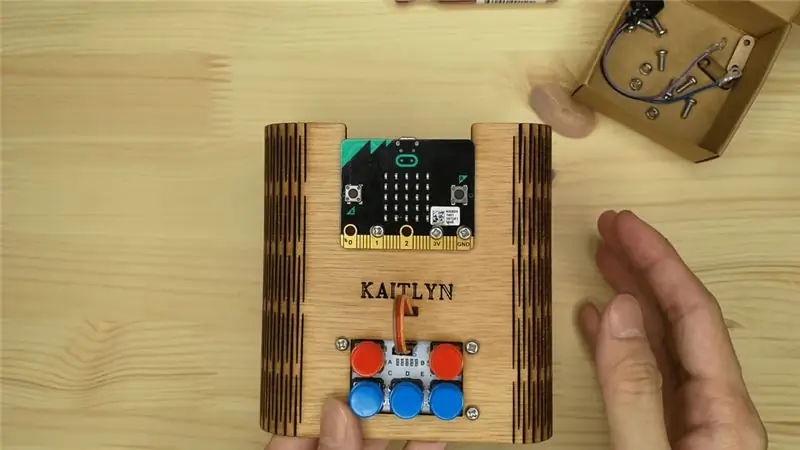


Coloque su micro: bit en la parte superior y en la parte superior de su caparazón.
Coloque un tornillo en los orificios P1, 3V y GND del micro: bit. Nos vamos a comunicar con nuestro ADKeypad a través de P1 del micro: bit.
En la parte posterior, asegure el terminal de anillo del cable naranja (S) del ADKeypad al tornillo en P1 con una tuerca. Haga lo mismo con el cable rojo (V) con el tornillo conectado a 3V. Coloque el cable marrón (G) en el tornillo GND, ¡pero no lo conecte todavía!
Paso 6: Paso 4: agregar un zumbador



¡El zumbador tiene un cable positivo y negativo! Puede encontrar marcas en la parte inferior verde del timbre. Tome nota de qué color es positivo (+) y cuál es negativo (-).
Conecte el cable negativo al tornillo GND sobre el terminal de anillo del ADKeypad. ¡Atorníllelo bien!
Conecte el cable positivo a P0 del micro: bit usando el mismo método de tornillo y tuerca.
¡Tenga en cuenta que el zumbador solo funcionará con el micro: bit cuando lo conecte a P0! De lo contrario, no podrá utilizar los bloques de música makecode.
Paso 7: Paso 5 - Funciona con pilas


Lo último que debes incluir en tu juego: ¡un bit será tu paquete de baterías!
Agregue dos baterías AAA a su paquete de baterías.
Coloque su paquete de baterías horizontalmente en el juego: bit de modo que el interruptor de encendido y apagado sea accesible desde el orificio en la parte posterior.
Paso 8: Paso 6 - Hora de cierre



Cierre el juego: muerda y alinee los 4 orificios en la parte posterior con los separadores que sujetan el ADKeypad.
Atornille en los separadores para asegurar la parte posterior.
Atornille dos tornillos en los dos orificios en el borde de la carcasa con el soporte de bloqueo detrás.
Asegúrelos con nueces y repita en el otro borde de la cáscara.
El soporte de la cerradura ayuda a mantener todo junto, ¡así que no lo pierda! (Por supuesto, este consejo se da justo al final de las instrucciones)
Paso 9: ¡Cosas interesantes
Ahora que tienes tu juego: arreglado un poco, ¡enciende tu juego y comienza a programar! Siga nuestros tutoriales y cree juegos geniales como Evite los asteroides, Maze Runner y Flappy Bird.
Este artículo proviene de Tinkercademy.
Paso 10: Fuente
Puede leer el artículo completo en
Recomendado:
Controlador de juego Arduino Rhythm (para mi propio juego): 6 pasos

Controlador de juego de ritmo Arduino (para mi propio juego): en este instructivo le mostraré cómo construyo este controlador de juego de ritmo desde cero. Implica habilidades básicas de carpintería, habilidades básicas de impresión 3D y habilidades básicas de soldadura. Probablemente puedas construir este proyecto con éxito si no tienes ex
Controlador de juego Arduino + Juego Unity: 5 pasos

Controlador de juego Arduino + Juego Unity: en este instructivo, le mostraré cómo construir / programar un controlador de juego arduino que se puede conectar a la unidad
¡Arme su FlipBooKit !: 8 pasos

¡Arme su FlipBooKit!: Lo más probable es que haya visto libros animados antes. Es posible que incluso hayas creado un pequeño libro para pulgares dibujado a mano por ti mismo. Hace un par de años, Mark Rosen y Wendy Marvel crearon FlipBooKit, estos geniales kits que se ensamblan en un flipbook mecánico en bucle b
Controlador de juego Arduino con luces que responden a tu juego Unity :: 24 pasos

Controlador de juego Arduino con luces que responden a tu juego Unity :: Primero, escribí esto en palabras. Esta es la primera vez que uso instructable, así que cada vez que digo: escriba el código como para saber que me refiero a la imagen en la parte superior de ese paso. En este proyecto, uso 2 arduino ’ s para ejecutar 2 bits separados
Arme su propio ramo de rosas LED: 4 pasos (con imágenes)

Arme su propio ramo de rosas LED: instrucciones para armar su propio ramo de rosas LED, incluido dónde encontrar todas las piezas necesarias. La mejor parte de estos es que puede quitar fácilmente las flores de los LED para almacenarlas cuando haya terminado, o cambiar fácilmente la flor
